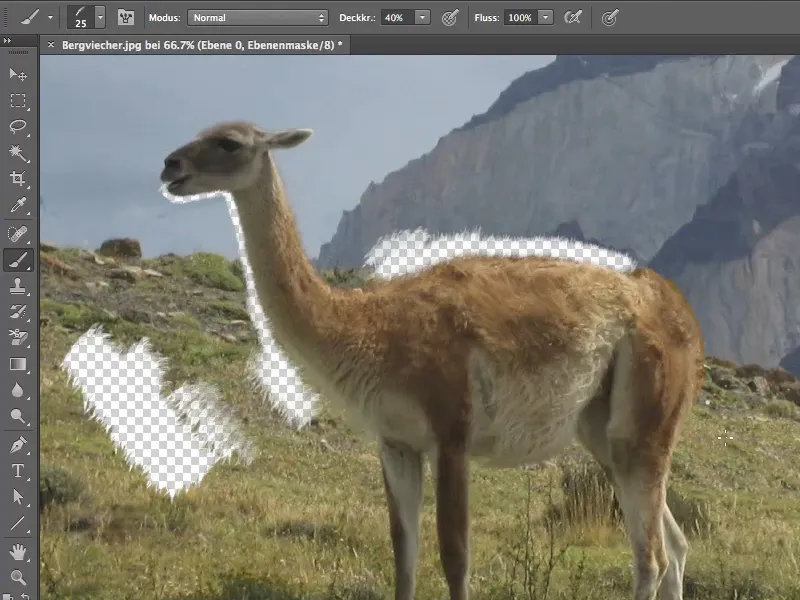Този урок ще ви помогне да изрязвате неща, като в нашия случай козината на животните (Ули ги нарича планински животни), които всъщност е трудно да се изрязват.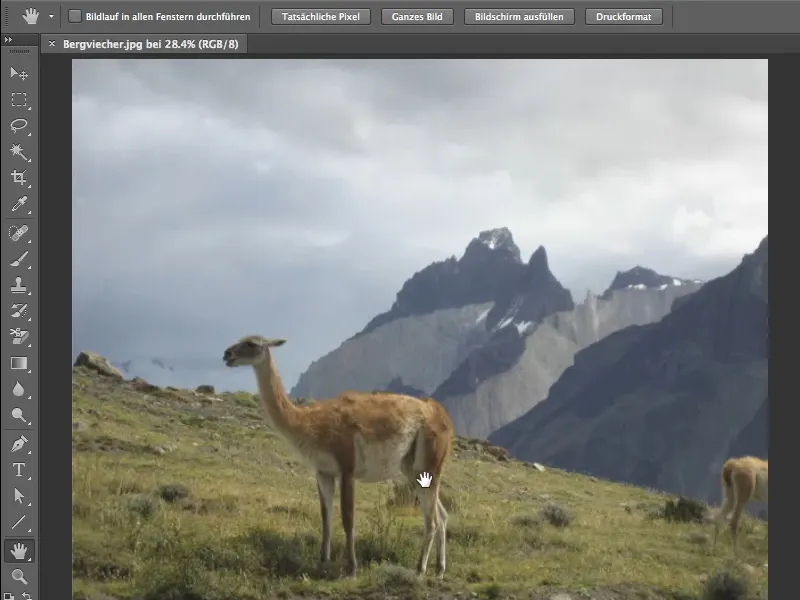
Проблемът
При Увеличаване върху изображението се виждат на гърба на животните доста грозни артефакти, другият проблем е не особено фина чипова архитектура, която се вижда особено на врата, като довежда до Загрозяване на много от точките на изображението. Също така, много сходният цветови тон между козината и фона не улеснява изрязването. 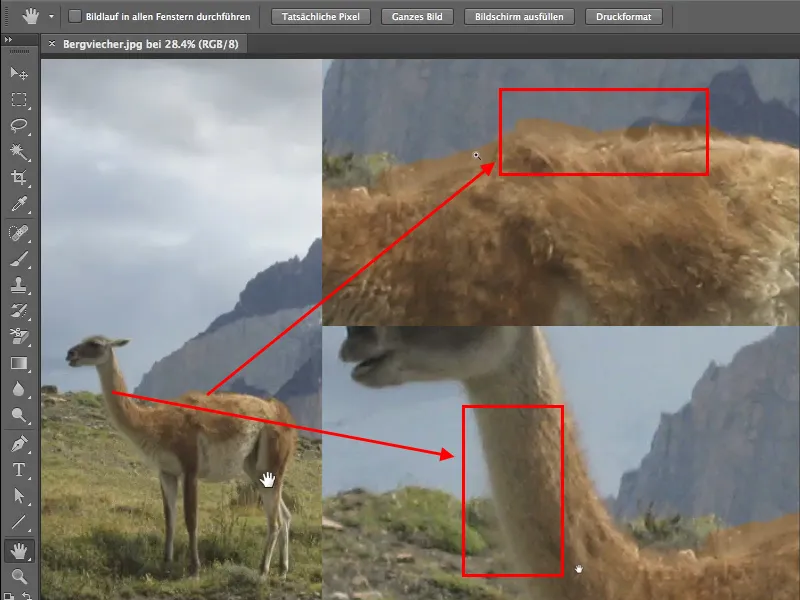
Създаване на маска
Преди да започнете да изрязвате с четка, създайте маска. В CS6 това става много лесно, като кликнете на долния ред на Панела с пластове върху Символа за маска. Вие дори няма да трябва да превърнете пласта си в редактируем пласт. 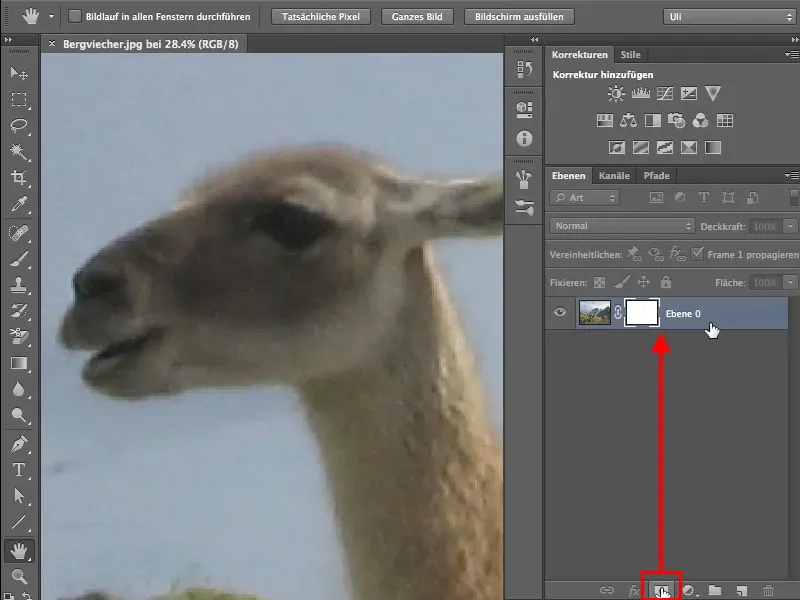
Изрязване
Сега можете да започнете да изрязвате изображението с обикновена четка, с Прозрачност от 100% и с Преден цвят Черно, обрисувайки изображението си. Внимавайте да рисувате на Маската, а не върху изображението. 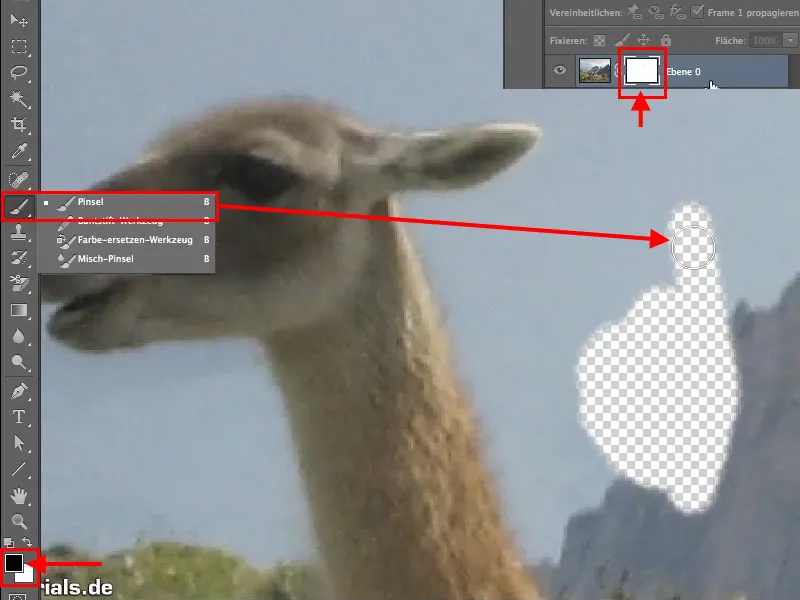
Все пак ще забележите бързо, че на местата на прехода между козината и фона с обикновена, кръгла четка се появява проблем. Дори с малък размер на четката няма да постигнете удовлетворителен резултат. 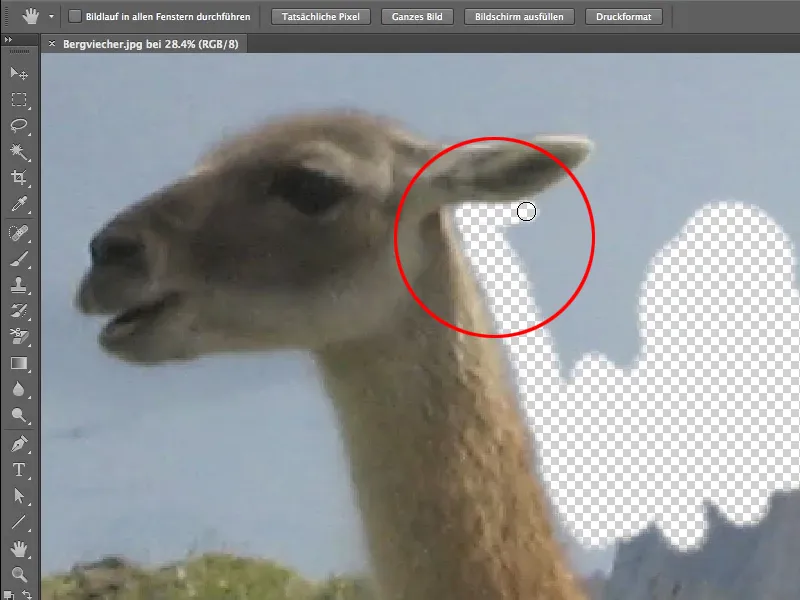
Избор на четка
Четките и настройките на четки можете да откриете в Панела с четки. Трябва да внимавате, че четките и настройките на четки винаги трябва да са в съседство едно с друго. Можете да сменяте между панелите, но те трябва да са заедно, така че по-добре ги организирайте един до друг. 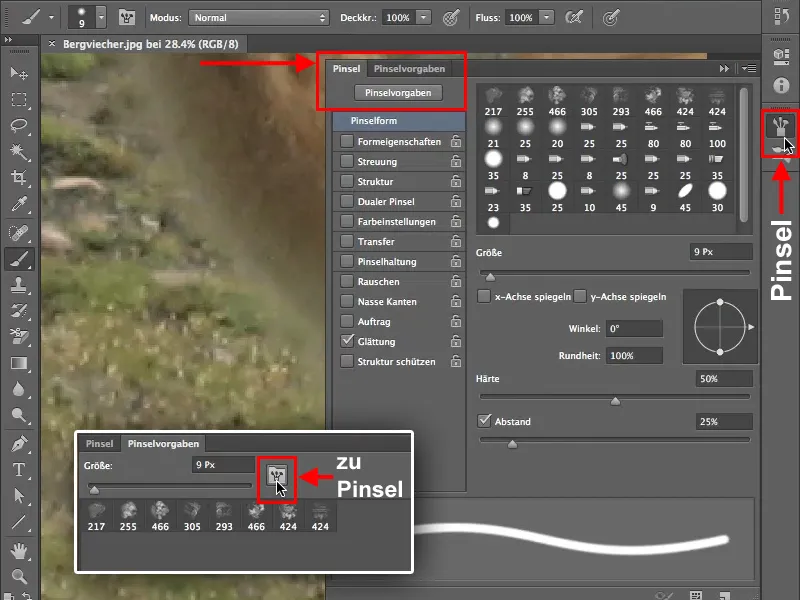
За да изберете правилна Четкова връху, отидете в Настройките на четките. За изрязване на животинската козина ви трябва Фалшиви върхове. Ако те все още не са в Библиотеката с четки, можете да намерите други Настройки на четките чрез този бутон. Решението дали да добавите новите четкови върхове към вече съществуващите или да работите само с Фалшиви върхове, т.е. да замените наличните, остава на ваше усмотрение. 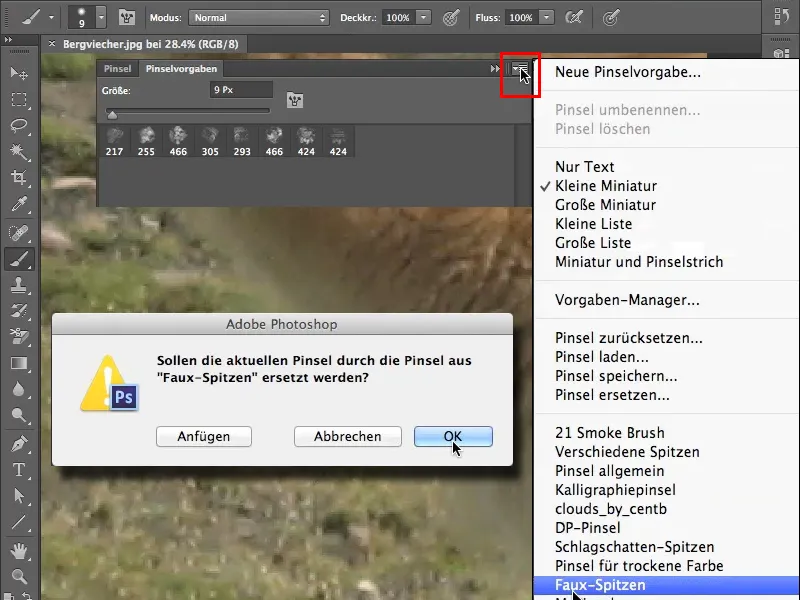
В нашия случай имаме нужда само от Фалшиви върхове, затова заместваме наличните върхове. С двойно кликване върху един от тези четкови върхове се отваря нов прозорец с името на съответния върх, тук Пластично покритие - Тъмен 40 пиксела, преведено на "пластмасов плик", и се чудите как да изрязете пластмасов плик с това.
Трябва да кажем, че тук има недоразумение, защото Четковият връх не трябва да служи за Изрязване на пластмасов плик, а е произвежден от такъв. И така, внимателно разгледайте върховете и мислете на кои най-добре може да ги използвате за вашите цели. 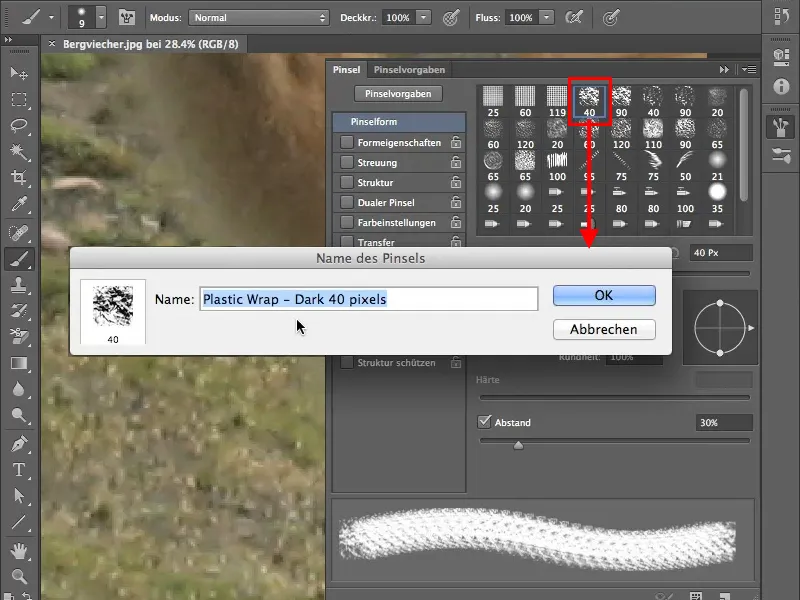
Настройки на четката
За изрязване на козината изберете четковия връх зърнест перо. Когато започнете да рисувате върху изображението си с 100% Прозрачност, ще забележите: Този връх вече изглежда повече като козина, макар да е все още много редовен. 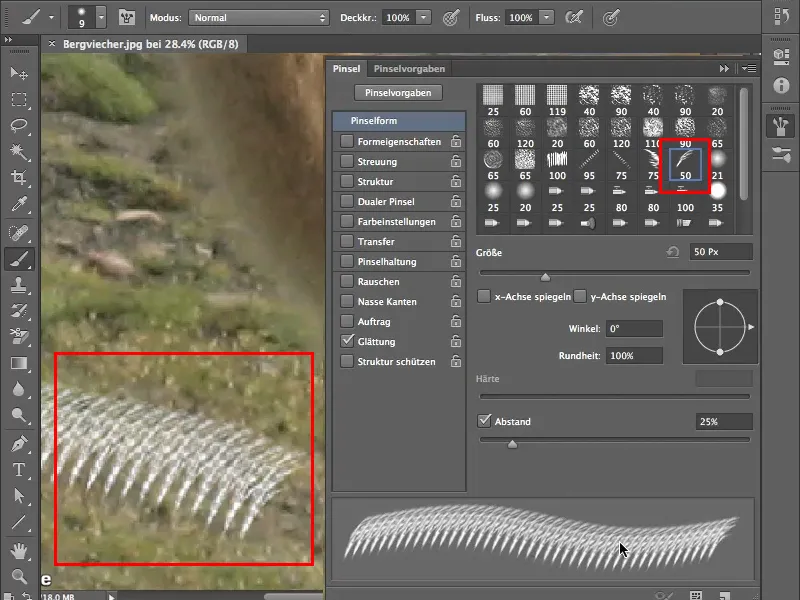
С Формовите свойства може да направите допълнителни настройки на четковия връх. Преди да започнете да разглеждате различните контроли (Размер Jitter, Минимален диаметър, Ъглов Jitter, Кръглост Jitter и други), поставете кръстче във полето Формови свойства. За справка, Джитър означава просто Случаен фактор, който обаче звучи по-добре. 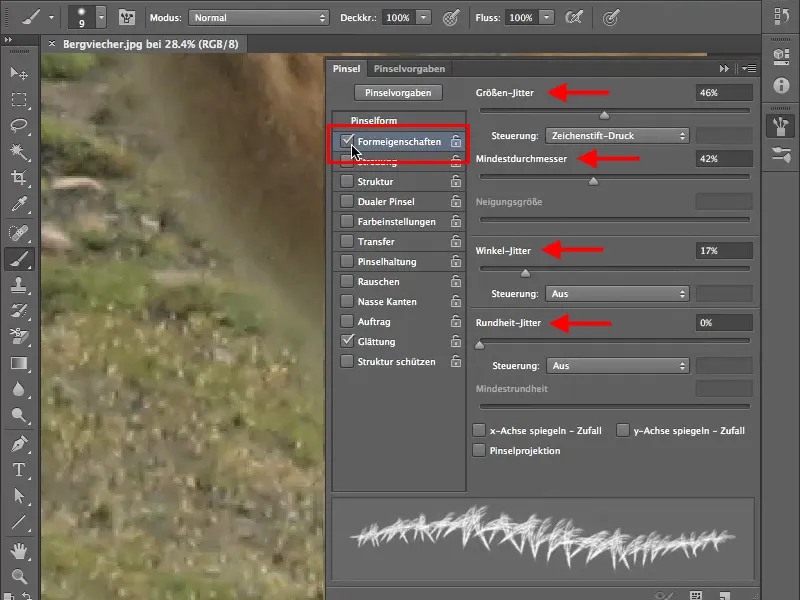
Ето как се отразява Минималният диаметър на четковия връх. 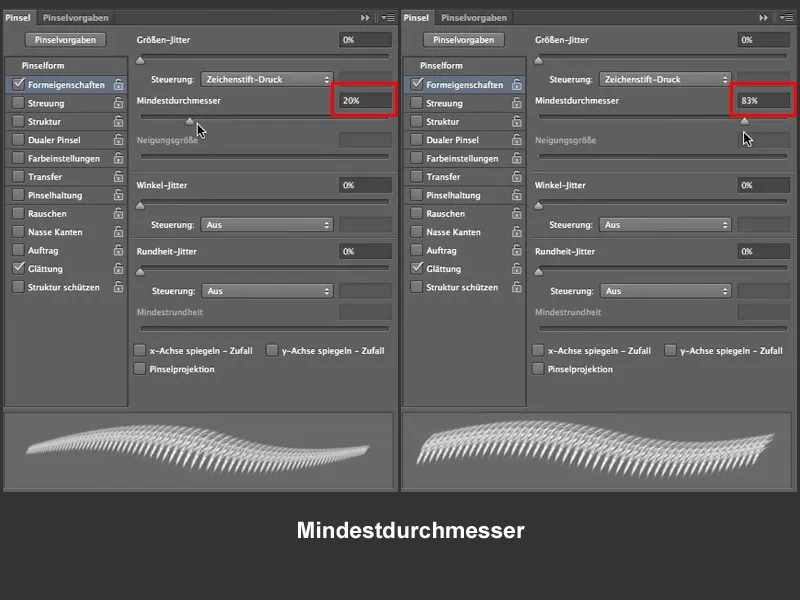
Тези настройки за Джитър са взаимно свързани и следващото изображение ви показва зависимостта между Размер Jitter и Минимален диаметър. 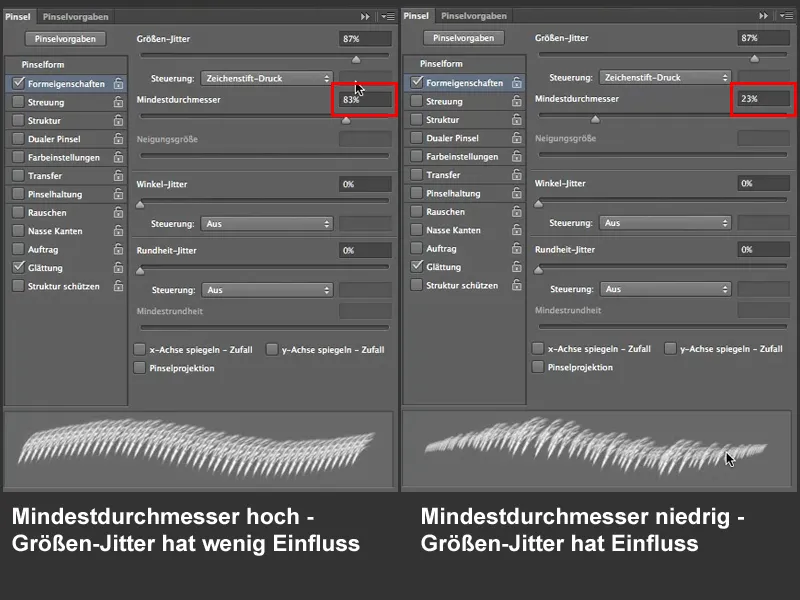
За нашата работа, изрязване на козината, Ъгловият Jitter е от голямо значение. Той определя в каква степен четковия връх може да се завърти. Като се долави, че с всички настройки може да се определи как да се отразяват, дали чрез Налягането на писалката или дали фотошопът да вземе решение = Изкл. В нашия случай настройката остава на Изкл. 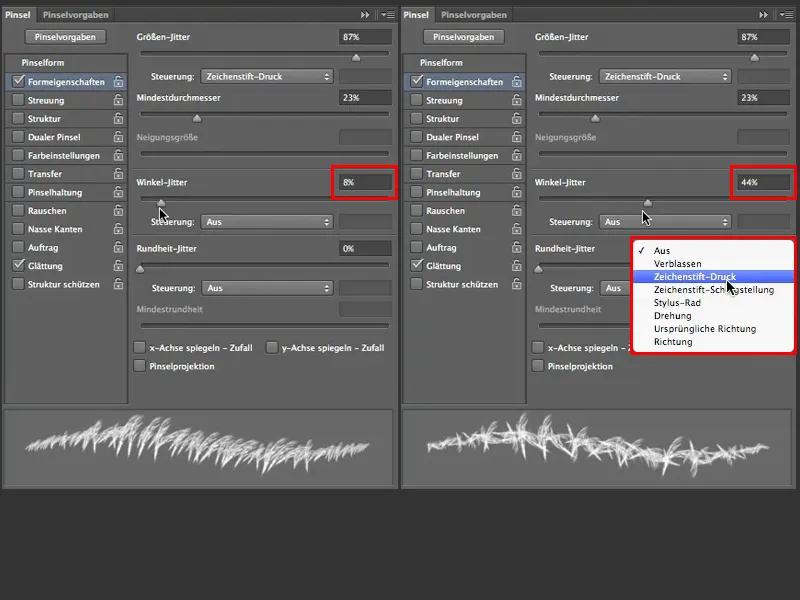
Вече върхът на четката изглежда малко като козина, въпреки че в момента изглежда като доста тънка козина, и за нашата работа би трябвало да е по-плътна, така че се нуждаем от повече Четкови върхове. Това може да стане чрез Форма>Разстояние ... 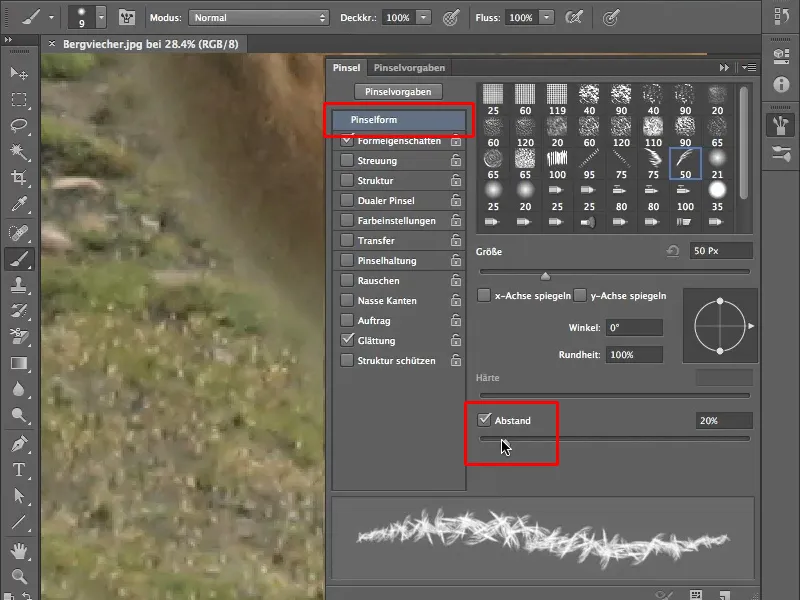
... или изберете по-елегантната възможност и преминете през разпръскване. Поставете кръстче в полето разпръскване и увеличете броя на 3. Разликата виждате директно отляво на картинката.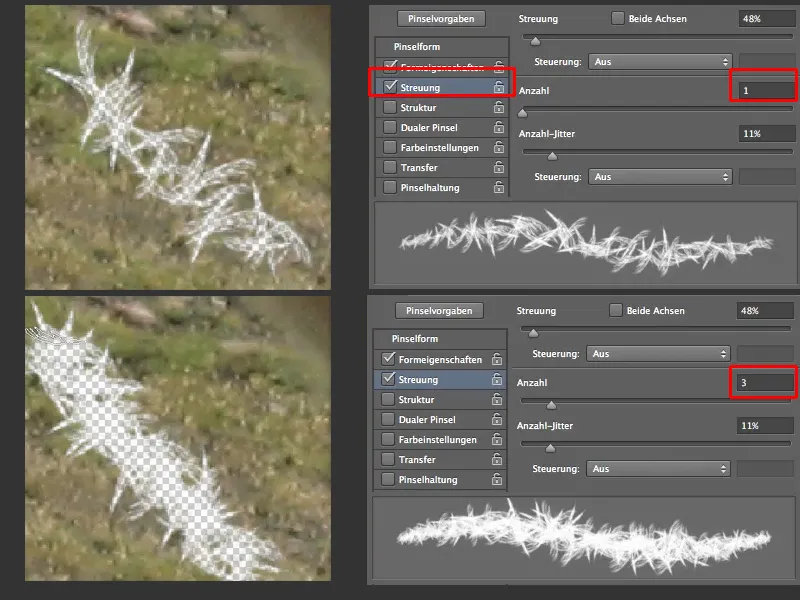
Сега козината изглежда доста деконтушено, затова променете наклон-разпределение в формовите свойства на 9% и ще получите красива къдрава козина.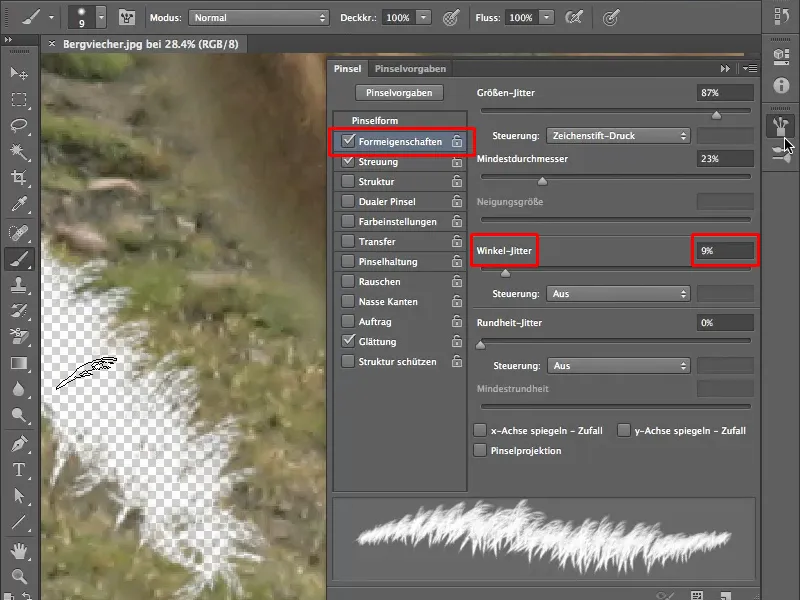
Настройка на размера на четката
След като вече сме доволни от свойствата на четката, започва истинската работа по оформяне. За да направим това по-лесно за вас, един малък съвет как да промените размера на вашата четка. Обичайният начин чрез размера на четката, както е показано на картинката, в нашия случай е много неудобен, защото трябва често да променяме размера. Освен това забележете: твърдостта на четката не може да се настрои, защото това е предварително зададен вариант на четката.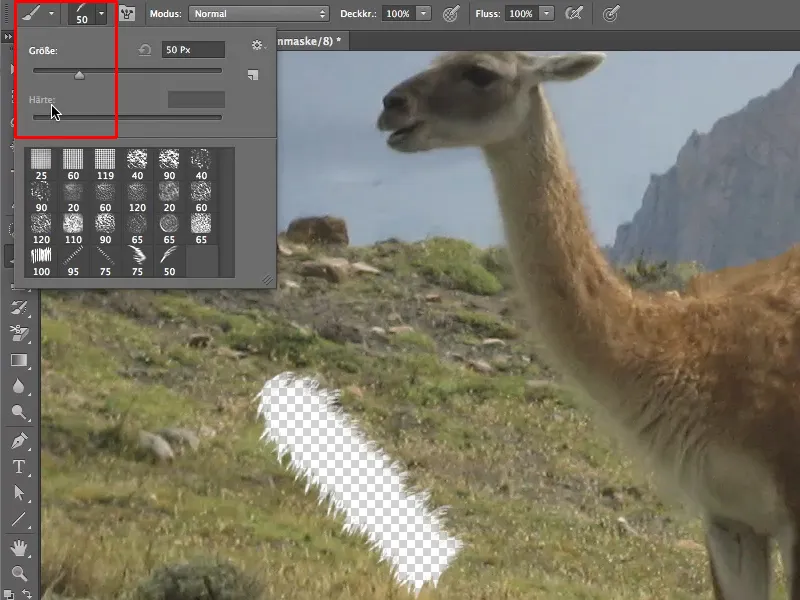
Бързото променяне на размера на четката е възможно чрез клавишни комбинации, които може да намерите в Редактиране>Клавишни комбинации за инструменти. Можете да използвате вече зададените команди или да зададете други, които ви отговарят най-добре..webp?tutkfid=62523)
Още един начин за промяна на размера на четката е класическият - натискате клавиш Ctrl+Alt. Ако плъзгате мишката / писалката си от дясно наляво, ще промените размера на вашия четкич отгоре надолу, ще промените плътността, но това е възможно само с предварително зададените четкови накрайници.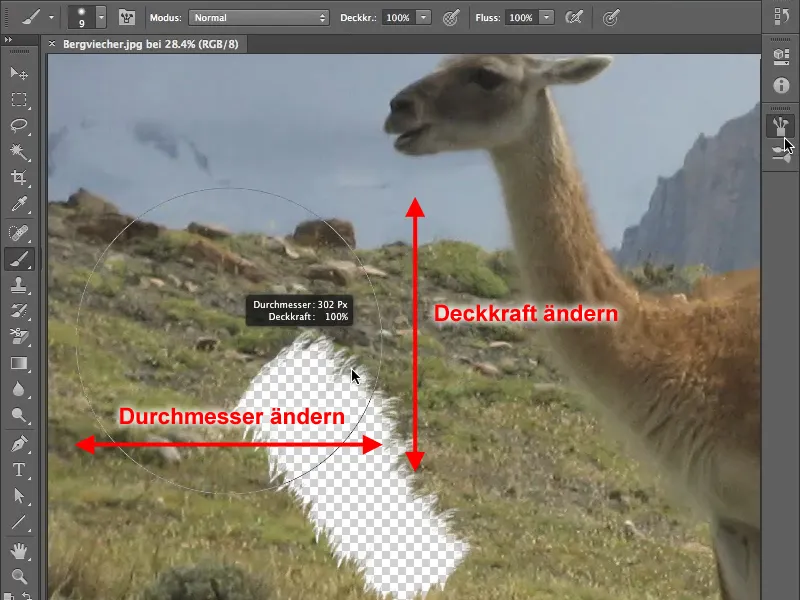
При кръглите четки променяте твърдостта на четка, като движите мишката или писалката вертикално.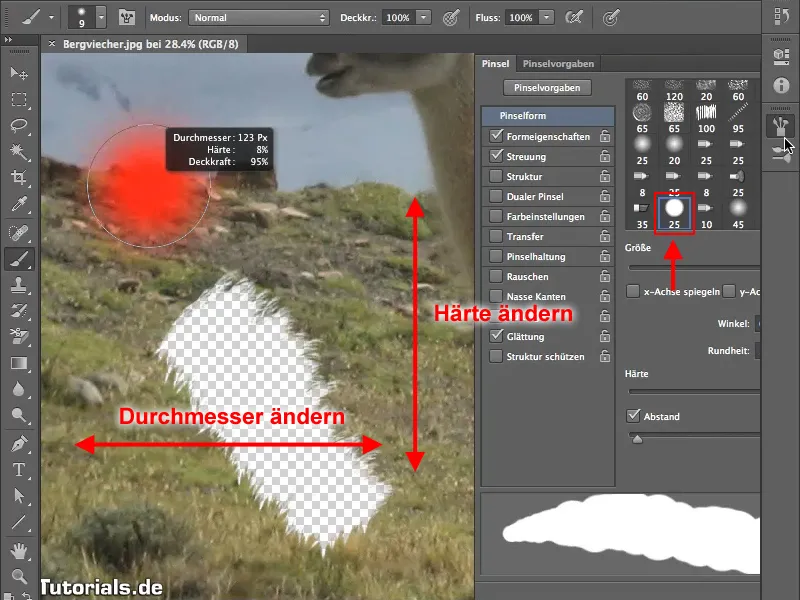
Оформяне на козината
И така, започваме. Сега можете да започнете да оформяте козината на животното. Добре е в началото да имате плътност от 40% и внимавайте да работите в слоя за маска, а не в картината. Експериментирайте с размера на чеуктата и плътността.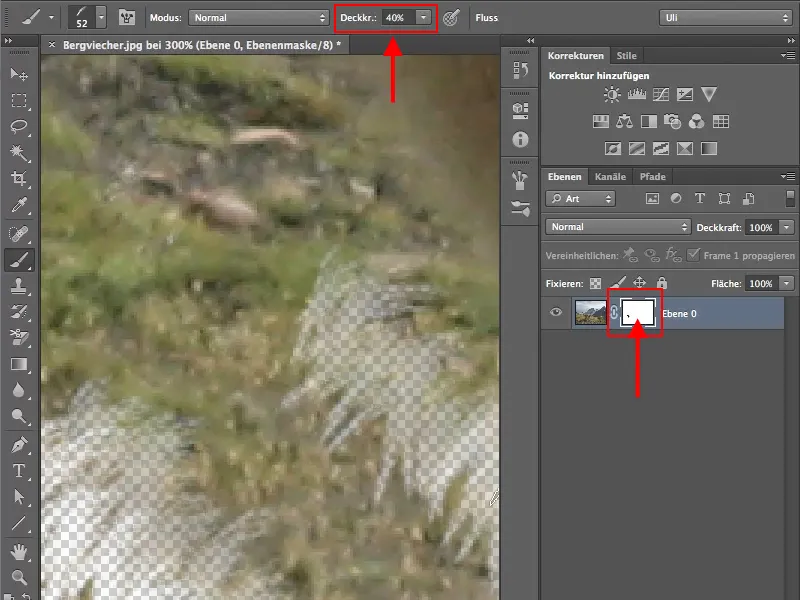
За да можете също така да използвате мекия край на четката отстрани на животното, завъртете я в менюто Форма на четката, докато достигнете удовлетворителен резултат.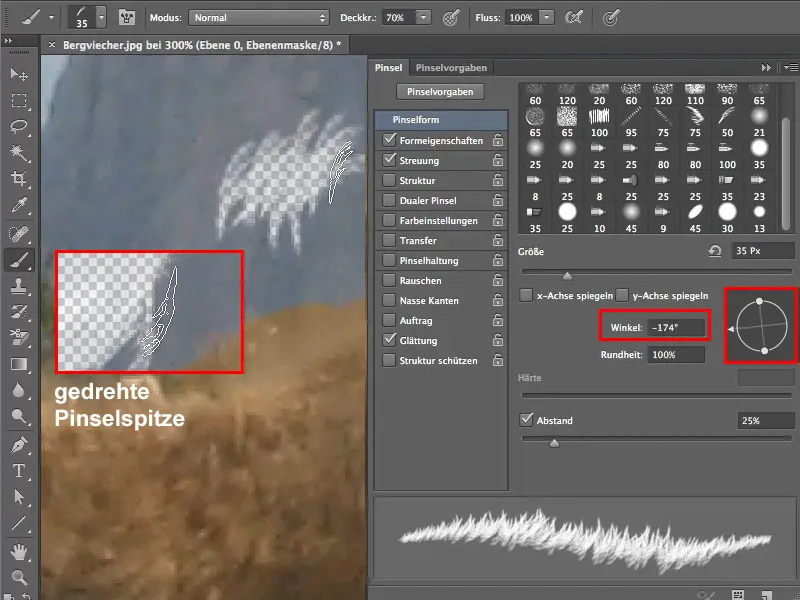
Сега вече имате основните знания за оформяне на козина и с малко упражнение ще успеете да освободите добре животното от фона.